おはようございます、Jrです。
突然ですが、MagicKeyboard付きのiPadを使ったことがある人はいるでしょうか?
MagicKeyboardってiPadをノートPC風に使おうと思ったときにかなり便利だし、見た目的にもかなりカッコいですよね。
ただ、そんなMagicKeyboardにも弱点があって、Applepencilとの相性が非常に悪く、手書き入力が中々しづらくなります。
Applepencilによる手書き入力って、iPadを使う理由の一つになりうるくらい重要だと思っているのでこれは中々痛い。
そこで、タイトルの通りなのですが、今回の記事ではMagicKeyboardを付けたままでも手書き入力を行える工夫を紹介したいと思います。
この方法は自分で思いついたものではなく、研究室の後輩が行っていたやり方で、「なるほど!その発想があったか!」と思うほど目から鱗の方法でした。
それでは早速その方法を見ていきましょう!
MagicKeyboard装着時の手書き入力
その前に、何故MagicKeyboardを付けていると手書き入力をしづらいのかというお話から。
MagicKeyboardを付けた状態でiPadを使用すると大体こうなりますよね。

パッと見どう見てもノートPC。
これはじっくりとネットサーフィンや動画鑑賞、あるいはブログの執筆なんかをするときにはかなり便利なスタイルです。
入力もキーボードで簡単にできるし、画面の操作もタッチパッドで楽々簡単でいう事なし!
なんですけど、Applepencilを使おうと思うと事情が急に変わるんですねこれが。
素直に手書き入力をしようとすると、こんな感じになります。

これはもう試してみるまでもなくやりづらそうですよね。
安定感もあまりないし、そもそも普通何かを書くときって机に寝かせた状態で書くのでね。iPadが立った状態というのは書きにくい。
じゃあMagicKeyboardを外せばいいじゃないか!って思うかもしれませんね。

実際外せばいいんですけど、外したMagicKeyboardの置き場に困るし、付けたり外したりがちょっと煩わしかったりもするしね。
と、こんな感じでMagicKeyboardとApplepencilの組み合わせはあまり相性がいいものではないと思います。
書きやすくするための工夫
で、これからこの問題点を解消する方法というか工夫をお伝えします。
冒頭にも書きましたが、この方法は自分のオリジナルではなく、研究室の後輩N君がやっていた方法を真似た方法になります。N君マジ天才。
その方法というのがこちらになります。

いやもう本当に天才。発送を逆転させすぎてiPadが回っちゃってますね。
特別なことは一切していなくて、MagicKeyboardを取り付けたiPadを逆さまにしただけ。
これだけなんですけどこの方法マジですごくて、まず第一にめちゃめちゃ書きやすい。ただ机に置けるだけではなくて、ちょっと傾斜をつけた上で机に置けます。

このちょっとした傾斜が書きやすさを生んでいるというからくりです。
実際自分はiPad miniにはスマートカバーを付けているのですが、あちらも少し傾斜を付けることができて、それにより書きやすさが増しているんですよね。

イメージとしてはあんな感じ。
さらに、これは実際にこの方法を試してみてから気づいたんですが、正面から画面が見えづらいんですよ。
人に覗き込まれる可能性もちょっと減り、セキュリティ的にも非常にgood!
個人的にはMagicKeyboardとApplepencilを組み合わせるときの最適解だと思っています。
強いて、本当に強いてですが問題点を挙げるとすると、周りの人から「あいつなんでiPad逆さにして使ってるんだ…?」と思われるかもしれないといった点ですかね。
確かに見た目は中々のインパクトなので、ちょっと変わった人と思われるかもしれません。
ただそれを差し引いたとしても余りある利便性だと思っているので、僕は全力でおススメします!
外で行うには勇気が必要って思う人は、まずは誰も見ていないところでこっそり試してみましょう。きっと便利さに気づくはず。
まとめ
という事で、今回はMagicKeyboardを装着したiPadでApplepencilを使った手書き入力を快適に行える方法のご紹介でした。
繰り返しになってしまいますが、この方法マジで便利なので騙されたと思って一度は試してみてください!
では今回はこんなところで!














コメント